【Excel・エクセル】2024年カレンダーの作り方(無料)

もうすぐ2024年だ。カレンダー準備しなきゃ。

エクセルなら無料でカレンダーが作れるんよ。
- 2024年カレンダーはテンプレートを使うか、ダウンロードするのが速い
- Excel365ならSEQUENCE関数でもできる
- それ以外でもできなくはない
【Excel・エクセル】2024年カレンダーの作り方4選(全部無料)
エクセルでも簡単にカレンダーは作れます。
印刷すれば、壁掛けでも卓上でもほらもう立派なカレンダー!
テンプレートや関数を使った作り方は、動画でもご紹介しています!
テンプレートからカレンダーを選ぶ
一番簡単ですぐできるのは、テンプレートを使う方法です。
一覧から気に入ったものを選ぶだけで、割とクオリティの高いカレンダーが作れますよ!

インターネットに接続する必要があるんよ。
ステップ1
エクセルを開いたら右の方にある「その他のテンプレート」をクリックします。
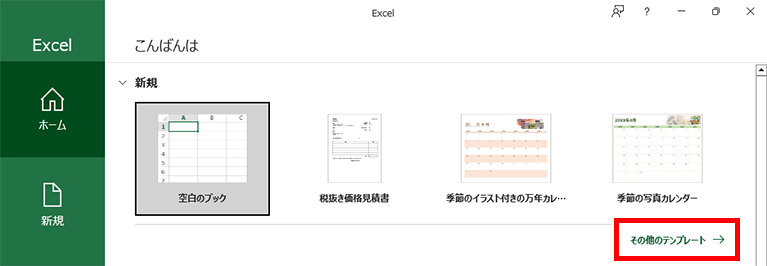
ステップ2
ちょっと下にスクロールすると出てくる「カレンダー」をクリックしてください。
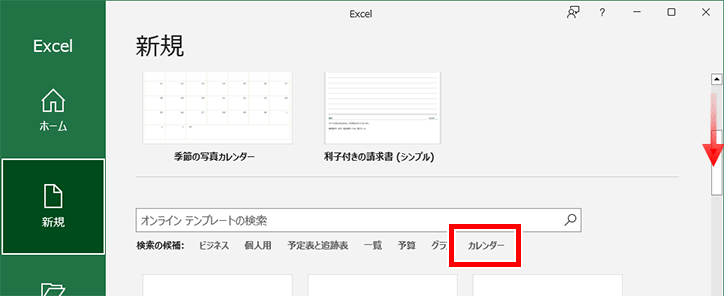
ステップ3
いろんなカレンダーが一覧で出てきました!
この中から気に入ったものをクリックしてください。
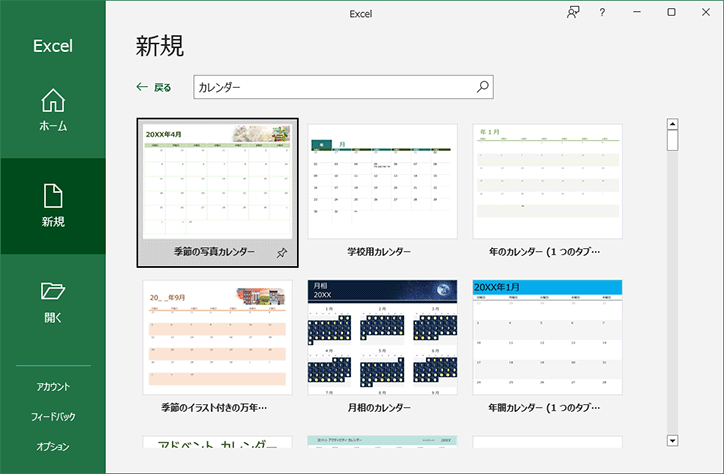
ステップ4
選んだカレンダーでよければ「作成」をクリックします。
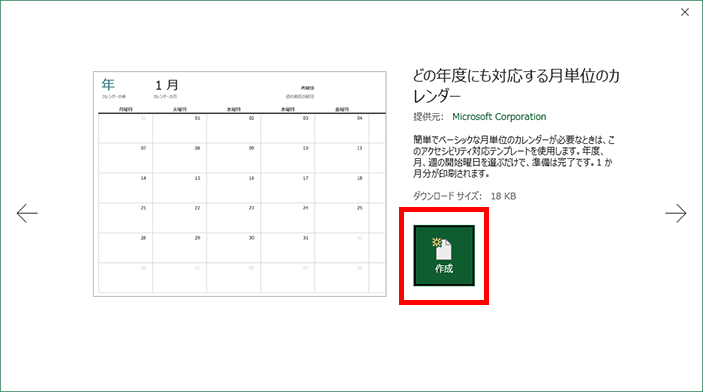

ダウンロードするから、インターネット環境が必要なんだね。
ステップ5
はい、これだけでカレンダーの土台が出来上がりました!
コメント形式で、カレンダーの説明が書かれていますね。
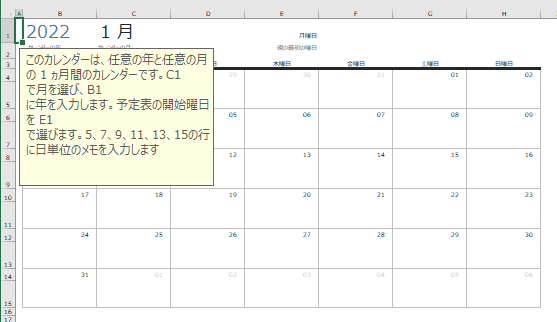
完成!
あとは色や月など自分好みにカスタマイズすれば、カレンダーの完成です!
月や週の始まりを何曜日にするかなど、セルをクリックすればプルダウンメニューで変えられるところもありますよ。


基本は選ぶだけだから、ラクチンだ!
マイクロソフトからダウンロードする
テンプレートに気に入るカレンダーがなかった場合、他のサイトからダウンロードもできます。
有名なのはマイクロソフトの公式ページですね。
ステップ1
上のリンクからMicrosoftの公式サイトへ飛び、お気に入りのカレンダーを選んでください。
テンプレートよりデザインの良いかわいいカレンダーなんかもたくさんありますよ。
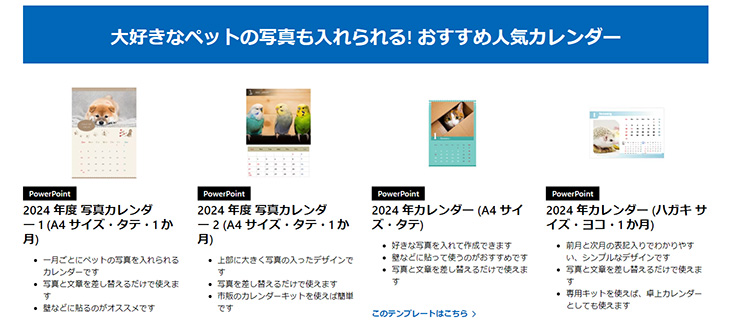
ただ、気を付けたいのが対応するアプリ。
見るとだいたいPowerPoint向けのカレンダーのようですね……
パワーポイントをお持ちの場合はそちらでもいいですが、持ってない方はExcel用のテンプレートを選びましょう。
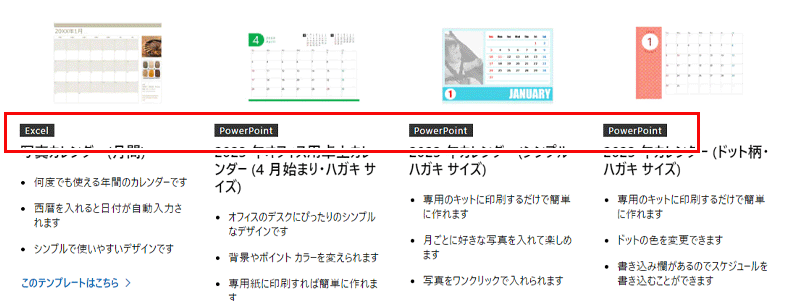

ちっ。

ちっ。

なぜだ?
ステップ2
気に入るカレンダーをクリックして「Excelテンプレートのダウンロード」をクリックします。
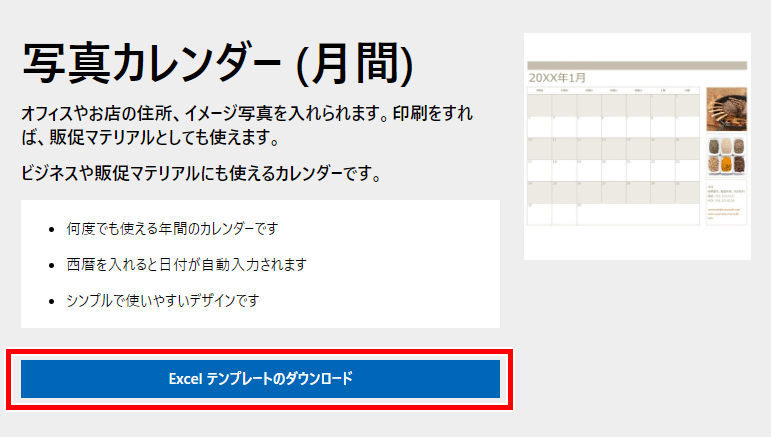
ステップ3
ダウンロードしたカレンダーを開きます。
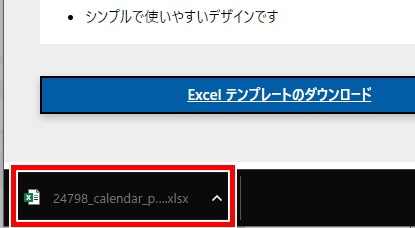
ステップ4
保護ビューと出てきたら編集ができないので、「編集を有効にする」をクリックしてください。
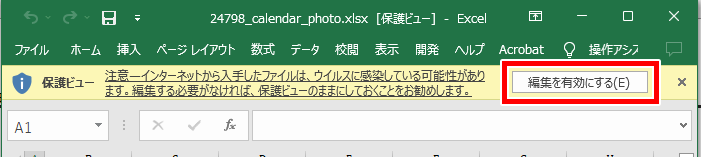
完成!
これで気になる点などは変更できるようになりました。
2024年のカレンダー完成ですね!
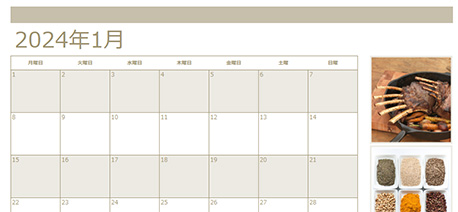
SEQUENCE関数を使う(Excel365限定)
Excel365をお使いなら、SEQUENCE関数を使う方法もあります。

書き方は、こんな感じ。
=SEQUENCE(行,列,開始,目盛り)
| SEQUENCE | 次の範囲に連続データを入力して |
| 行 | 行範囲 |
| 列 | 列範囲(省略可) |
| 開始 | 最初の値(省略可) |
| 目盛り | いくつずつ増えていくか(省略可) |
ステップ1
カレンダーは5行7列なので、「=SEQUENCE(5,7,"最初の日付")」と書けばOK!
最初の日付は1日ではなく、表の一番左上に来る日付にするのがポイントです。


月曜始まりのカレンダーなら、ちょうど2024/1/1だね。
ステップ2
ただこれだと日付がシリアル値になっているので、これを修正します。
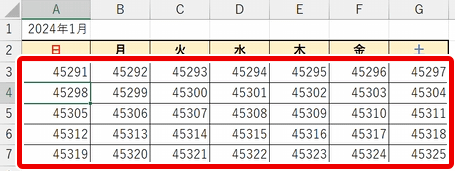
カレンダーを範囲選択→「右クリック」→「セルの書式設定」をクリックします。
またはショートカットキー「Ctrl + 1」でもOKです。
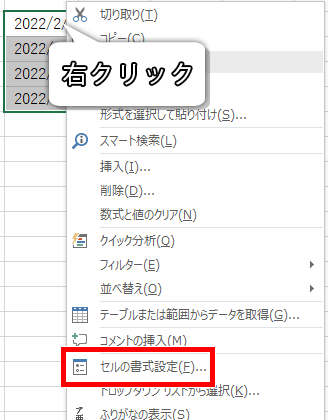
ステップ3
表示形式の「ユーザー定義」→種類に「d」とだけ入力して、「OK」です。
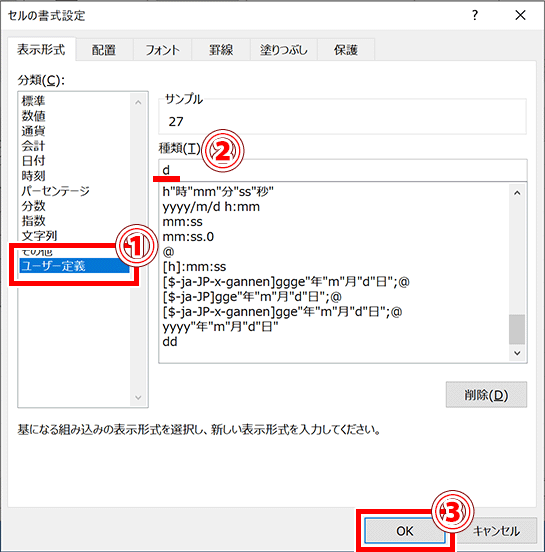
完成!
無事SEQUENCE関数を使って、カレンダーができました!
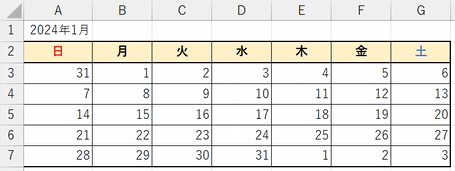
スケジュール表なら関数を使ってできる
Excel365でなくても、関数を駆使してこのようなスケジュール表を作ることはできます。
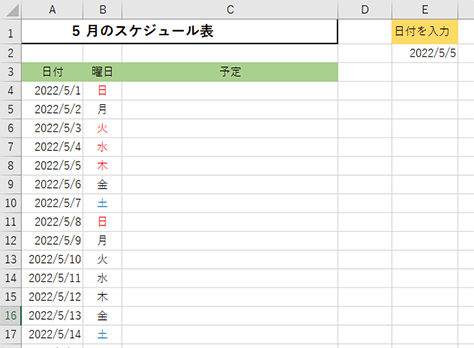
説明するとかなり長くなるので、詳しくは下記ページをご覧ください!
それでは、お疲れさまでした!
- 2024年カレンダーはテンプレートを使うか、ダウンロードするのが速い
- Excel365ならSEQUENCE関数でもできる
- それ以外でもできなくはない





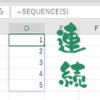



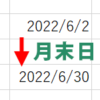
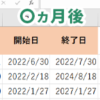


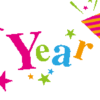


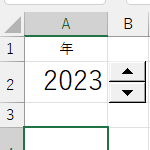



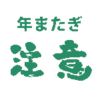

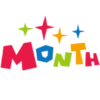
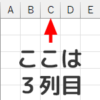



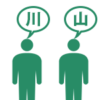



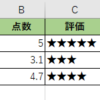







ディスカッション
コメント一覧
まだ、コメントがありません